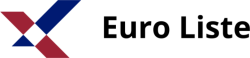Chers lecteurs, nous connaissons tous la flexibilité et l’adaptabilité des smartphones Android, en particulier le Xiaomi Mi 11 Lite. Mais saviez-vous que cette flexibilité s’étend jusqu’à la possibilité de personnaliser votre clavier pour une expérience de frappe bilingue ? En effet, grâce à l’application Gboard de Google, il est possible de configurer votre clavier de manière à écrire en plusieurs langues en toute simplicité.
Comment installer l’application Gboard sur votre Xiaomi Mi 11 Lite ?
Avant tout, il est crucial de vous assurer que l’application Gboard est bien installée sur votre Xiaomi Mi 11 Lite. Si ce n’est pas le cas, pas de panique. Nous allons vous guider pas à pas pour l’installer à partir du Google Play Store.
Sujet a lire : Quelles sont les applications indispensables pour les amateurs de randonnée et comment les configurer ?
Pour commencer, ouvrez le menu de votre téléphone et cliquez sur l’icône du Google Play Store. Une fois dans le store, utilisez la barre de recherche pour taper "Gboard". L’application devrait apparaître en premier sur la liste des résultats. Appuyez simplement sur le bouton "Installer" pour démarrer le téléchargement et l’installation.
Une fois que l’installation est terminée, vous pouvez ouvrir l’application et commencer à la configurer selon vos préférences de langue.
A lire également : Quelles applications pour organiser et gérer vos listes de tâches sur un LG G ?
Comment configurer Gboard pour une saisie bilingue ?
Maintenant que vous avez installé Gboard sur votre Xiaomi Mi 11 Lite, il est temps de le configurer pour une saisie bilingue. C’est un processus simple et intuitif qui vous permettra d’écrire en deux langues de manière fluide et rapide.
Pour ce faire, ouvrez à nouveau le menu de votre téléphone et trouvez l’icône Gboard. Cliquez dessus pour ouvrir l’application. Une fois dans l’application, vous verrez une section appelée "Langues".
Appuyez sur "Langues" pour ouvrir les paramètres de langue. Ici, vous pouvez ajouter autant de langues que vous le souhaitez. Dans notre cas, nous allons ajouter deux langues, par exemple le français et l’anglais.
Appuyez sur le bouton "Ajouter une langue" et une liste de langues apparaîtra. Trouvez et sélectionnez "Français" et "Anglais", puis cliquez sur "Terminé". Votre clavier est maintenant prêt pour une saisie bilingue.
Comment utiliser Gboard pour une saisie bilingue ?
Une fois que vous avez configuré Gboard pour une saisie bilingue, l’utilisation est aussi simple que la configuration. L’application est intelligente et détecte automatiquement la langue que vous utilisez lors de la saisie.
Lorsque vous tapez un texte, Gboard reconnaît la langue et fournit des suggestions pertinentes basées sur le contexte et la grammaire de la langue en cours d’utilisation. Par exemple, si vous commencez à écrire en français, il vous proposera des suggestions en français. Si vous changez pour l’anglais, il passera automatiquement aux suggestions en anglais.
Cela rend la saisie bilingue non seulement possible, mais aussi extrêmement efficace et pratique.
Comment personnaliser davantage votre expérience Gboard ?
Gboard ne se limite pas à la prise en charge de la saisie bilingue. L’application offre une multitude de fonctionnalités personnalisables qui peuvent améliorer davantage votre expérience de frappe.
Par exemple, vous pouvez personnaliser l’apparence de votre clavier en choisissant parmi une variété de thèmes et de couleurs. Vous pouvez aussi activer ou désactiver la correction automatique, ajuster la taille du clavier, activer le mode une main pour une saisie plus confortable, et bien plus encore.
Pour accéder à ces options, ouvrez l’application Gboard et cliquez sur "Paramètres". Ici, vous trouverez les différentes sections pour personnaliser votre clavier selon vos préférences.
En conclusion, Gboard est une application puissante qui offre une flexibilité exceptionnelle pour votre expérience de frappe sur votre Xiaomi Mi 11 Lite. Que vous soyez bilingue, multilingue, ou que vous appreniez simplement une nouvelle langue, cette application peut améliorer considérablement votre efficacité et votre confort lors de la saisie de texte sur votre smartphone. Alors, n’attendez plus et personnalisez votre clavier Gboard dès aujourd’hui pour une expérience de frappe bilingue inégalée.
Explorer les fonctionnalités avancées de Gboard sur votre Xiaomi Mi 11 Lite
Le clavier Gboard n’est pas seulement une application de saisie bilingue ou multilingue. C’est un véritable outil de productivité avec des fonctionnalités avancées qui peuvent améliorer votre expérience de frappe sur votre téléphone ou tablette Android. Attardons-nous sur certaines de ces fonctionnalités.
L’une de ces fonctionnalités est la saisie vocale. Au lieu de taper du texte, vous pouvez simplement parler à votre téléphone et Gboard le convertira en texte. Pour activer cette fonctionnalité, ouvrez l’application Gboard et appuyez sur l’icône du microphone dans la zone de saisie. Commencez à parler et voyez comment vos paroles sont transcrites en temps réel.
Un autre avantage majeur de Gboard est sa capacité à intégrer des recherches Google directement dans votre clavier. Cela signifie que vous n’avez pas besoin de quitter votre application de texte pour rechercher quelque chose sur Google. Pour l’utiliser, ouvrez Gboard, appuyez sur l’icône "G" en haut à gauche du clavier et tapez votre recherche. Les résultats apparaissent directement dans votre clavier, vous pouvez donc les insérer facilement dans votre texte.
En plus de ces fonctionnalités, Gboard offre également une intégration avec d’autres applications Google comme Gmail et Keep. Par exemple, vous pouvez facilement insérer du texte depuis Gmail ou Keep directement dans Gboard. Pour le faire, ouvrez l’application Gboard, appuyez sur l’icône représentant trois points verticaux et choisissez "Gmail" ou "Keep" dans le menu. Vous pouvez ensuite sélectionner le texte que vous souhaitez insérer.
Enfin, Gboard permet également d’envoyer des GIFs, des stickers et des emojis directement depuis votre clavier. Pour accéder à ces options, ouvrez Gboard, appuyez sur l’icône représentant un smiley puis choisissez l’option qui vous convient.
Comment résoudre les problèmes courants avec Gboard ?
Comme toute application, Gboard peut parfois rencontrer des problèmes. Heureusement, la plupart de ces problèmes sont faciles à résoudre. Voici quelques astuces pour résoudre les problèmes courants avec Gboard sur votre Xiaomi Mi 11 Lite.
Si Gboard cesse de fonctionner ou se bloque, le premier conseil est de redémarrer votre téléphone ou votre tablette Android. Cela peut souvent résoudre le problème. Si le problème persiste, essayez de forcer l’arrêt de l’application. Pour cela, ouvrez le menu de votre téléphone, allez dans "Paramètres", puis "Applications". Trouvez Gboard dans la liste, appuyez dessus, puis appuyez sur "Forcer l’arrêt".
Si vous rencontrez des problèmes avec la saisie vocale ou la saisie de texte, assurez-vous que vous avez accordé à Gboard toutes les autorisations nécessaires. Pour vérifier cela, ouvrez le menu de votre téléphone, allez dans "Paramètres", puis "Applications". Trouvez Gboard dans la liste, appuyez dessus, puis vérifiez les autorisations.
Si Gboard ne reconnaît pas correctement votre langue ou si vous rencontrez des problèmes avec la saisie bilingue, assurez-vous d’avoir correctement configuré les paramètres de langue. Pour cela, ouvrez l’application Gboard, appuyez sur "Langues" et vérifiez que les langues que vous utilisez sont correctement ajoutées.
Si rien de tout cela ne fonctionne, la dernière solution est de réinstaller Gboard. Pour cela, allez dans le Play Store, trouvez Gboard, désinstallez-le, puis réinstallez-le.
Conclusion
Gboard est bien plus qu’un simple clavier virtuel. C’est un outil de productivité complet qui s’adapte à vos besoins, que vous soyez bilingue, que vous ayez besoin de saisir du texte rapidement ou que vous ayez besoin d’effectuer des recherches sans quitter votre application de texte. Son intégration avec d’autres applications Google et ses nombreuses fonctionnalités en font un choix de prédilection pour votre Xiaomi Mi 11 Lite. Alors, si vous ne l’avez pas encore fait, n’hésitez pas à installer et à personnaliser Gboard pour une expérience de frappe inégalée.